أصبحت البرامج الثابتة Padavan FirmWare الخاصة بشركة Asus على مدار سنوات من وجودها في دوائر معينة مرادفًا لضمان الاستقرار في عمل جهاز توجيه wifi. لا يمكن للعديد من البرامج الثابتة الخاصة بالمصنع أن تفتخر بسهولة التكوين والموثوقية في تشغيل جميع إمكانات جهاز التوجيه. بعد ذلك ، سأوضح بوضوح كيفية تثبيت البرنامج الثابت Padavan على جهاز توجيه Asus.
ما هو سر البرامج الثابتة Padavan؟
يؤدي تثبيت البرامج الثابتة Padavan وتكوينها إلى إصلاح أوجه القصور هذه ، وغالبًا ما يفتح أيضًا وظائف جديدة في جهاز التوجيه Asus لم تكن موجودة في برامجهم الأصلية.
- تم حل العديد من الأخطاء والمشاكل
- استقرار محسّن
- أدوات مساعدة إضافية للبرامج مثل عميل التورنت ومدير تنزيل Aria2 وخادم الوسائط UPnP / DLNA A / V وغيرها
- قدرات التشخيص الموسعة
- آلية تطفل IGMP محسنة
- خادم NFS مدمج
- تمت إضافة خادم L2TP / OpenVPN
- مكونات IPv6 / PPTP / L2TP المحسنة
كيفية تنزيل البرنامج الثابت Padavan لـ Asus؟
من المثير للدهشة أنني لم أتمكن من تنزيل البرنامج الثابت من Padavan لجهاز التوجيه Asus RT-N14U ، الذي أستخدمه ، من الموقع الرسمي لمطوره - الآن فقط الإصدار RT-N56U يتم نشره هناك ، على الرغم من أنه سابقًا ، كما أتذكر ، يمكن العثور عليه هناك بعدد كبير جدًا عارضات ازياء. ولكن بعد القليل من البحث في googling ، تمكنت من العثور على مستودع واحد حيث توجد البرامج الثابتة Padavan الخاصة بـ Asus RT-N14U - آمل أنه عندما تقرأ هذا المقال ، سيظل الرابط ذا صلة ، لأنك أنت تعرف أن كل شيء يتغير بسرعة في عالمنا ...
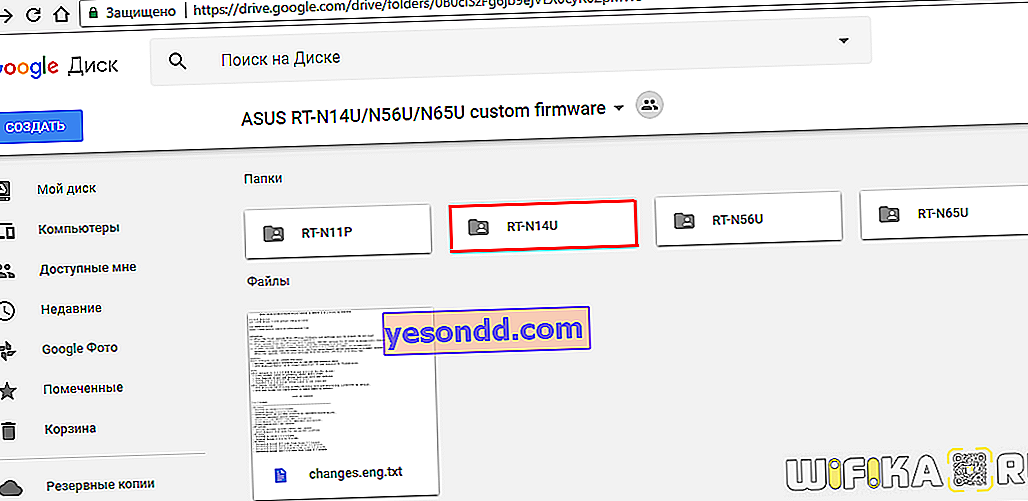
نعثر على طرازنا وننزل على جهاز الكمبيوتر أحدث إصدار حالي برقم تسلسلي - لاحظ أن ملف البرنامج الثابت لـ Asus يجب أن ينتهي بـ TRX لقد وجدت أيضًا أن هناك العديد من الخيارات هنا - للحصول على تحديث كامل ، اختر "كامل".
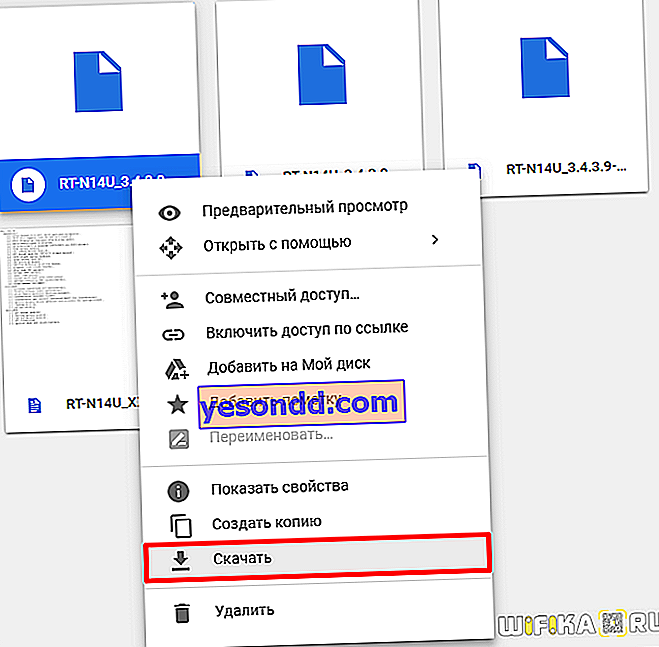
بعد ذلك ، نقوم بتوصيل جهاز التوجيه بالكمبيوتر عبر كابل - أريد التأكيد على ذلك ، لأنه عند تحديث البرنامج عبر WiFi ، قد تحدث أخطاء وسيتوقف جهاز التوجيه عن العمل.
ثم نذهب إلى لوحة الإدارة. هنا نحتاج إلى العثور على قسم "الإدارة" وفتح علامة التبويب "تحديث البرنامج الثابت". ليس من المنطقي حفظ نسخة احتياطية ، لأنه بعد الوميض على Padavan لن تتمكن من استعادة الإعدادات من النسخة الاحتياطية التي تم إنشاؤها في إصدار البرنامج الأصلي. لذلك من الأفضل إعادة كتابة جميع تفاصيل التكوين المهمة يدويًا في مكان ما.
هنا نضغط على زر "تحديد ملف" ، نختار ملف البرنامج الثابت الذي تم تنزيله من جهاز الكمبيوتر ، ثم نضغط على زر "إرسال".
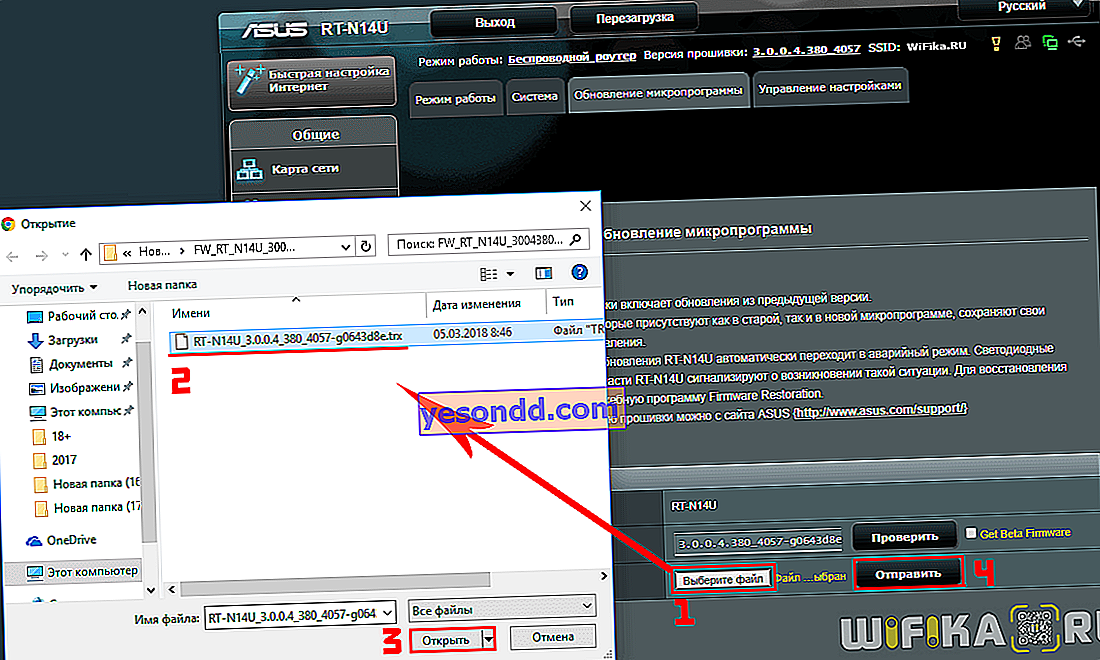
في غضون بضع دقائق ، سيومض جهاز التوجيه ، وفي هذا الوقت لا يمكن إيقاف تشغيله أو إيقاف تشغيل الكمبيوتر.

عند الانتهاء ، سيُطلب منا إعادة تشغيل جهاز التوجيه يدويًا.

نقوم بذلك وننتقل إلى لوحة التحكم - سيكون موجودًا على نفس عنوان المصنع Asus ، 192.168.1.1 ، تسجيل الدخول وكلمة المرور هما admin / admin.
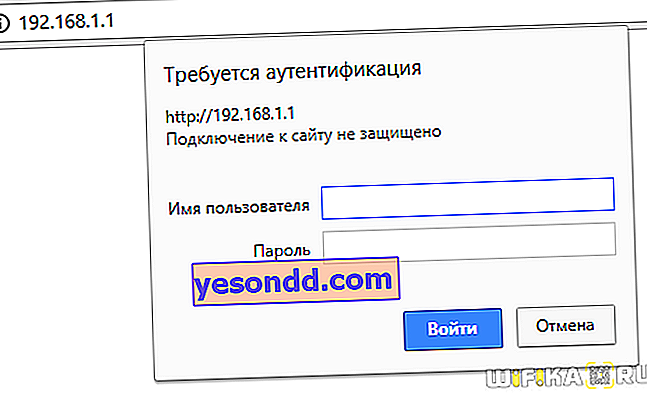
ودخلنا في التصميم الجديد للوحة تحكم جهاز التوجيه Asus من Padavan

تكوين البرامج الثابتة Padavan على Asus Router
أنت الآن بحاجة إلى إعادة تكوين كل شيء هنا. أولاً ، دعنا ننتقل إلى قسم "متقدم - WAN" وحدد نوع اتصال الإنترنت - أعتقد أنه لا يستحق شرح كيفية القيام بذلك ، لأنه بمجرد قيامك بالفعل بإعداد جهاز التوجيه الخاص بك في لوحة الإدارة الأصلية. إذا لم يكن كذلك ، اقرأ التعليمات التفصيلية.
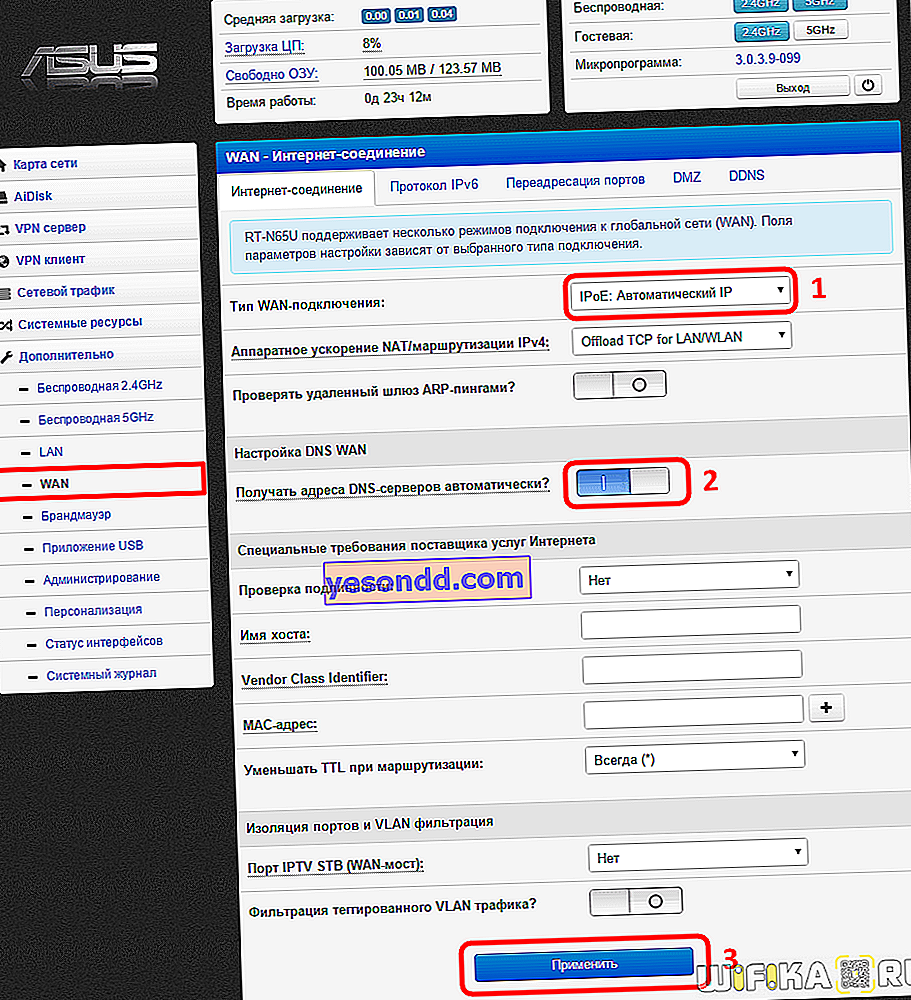
بعد ذلك ، انتقل إلى قسم "Wireless 2.4 GHz" (وقد يكون لدى شخص ما شبكة 5 GHz متاحة للتكوين إذا كان الموجه ثنائي النطاق). هنا نقوم بتنشيط العنصر "تشغيل وحدة الراديو" ، وتعيين SSID للشبكة ، أي اسمها ، والمفتاح "WPA" ، أي كلمة مرور الاتصال.
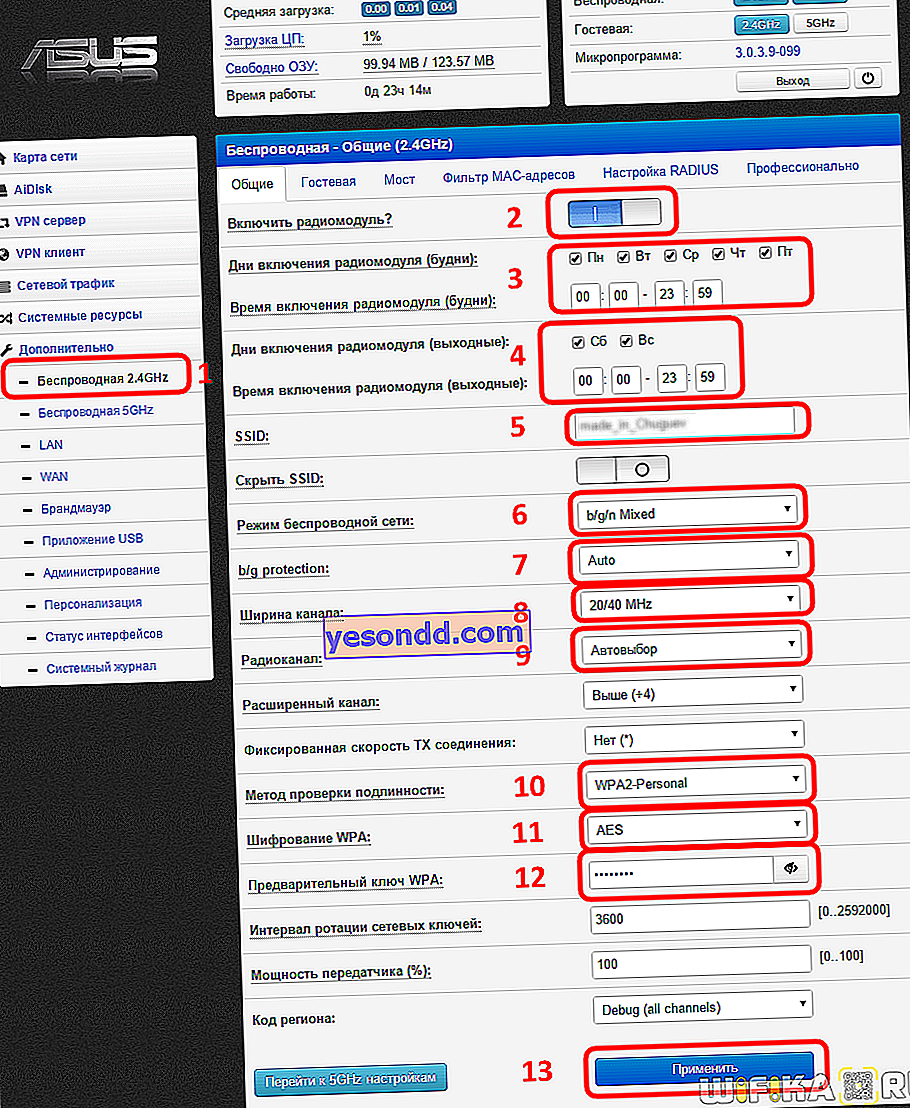
حدد "WPA2-Personal" كنوع التشفير - فهو مؤمن على النحو الأمثل. إذا كنت تريد ، يمكنك أيضًا تعيين جدول للإشارة اللاسلكية وتحديد قناة WiFi يدويًا
يتم حفظ إعدادات البرنامج الثابت Padavan باستخدام الزر "تطبيق"
